Das Aussehen von Objektlisten können Sie direkt in der Tabellenansicht der Objektliste Ihren individuellen Wünschen anpassen. Die Anpassungen, die Sie direkt in der Objektliste vornehmen, werden - bis auf die Spaltenreihenfolge - gespeichert.
Benutzer können über das 'Weitere Aktionen'-Menü in der Kopfzeile einer Objektliste die
Tabellenansicht auswählen.
Spaltenbreite
Sie können die Breite der Spalten direkt in der Objektliste anpassen, indem Sie mit der Maus (enaio® webclient, enaio® webclient als Desktop-Anwendung) bzw. mit dem Finger (enaio® mobile) die Spaltenlinien verschieben.
Die Breite statischer Spalten kann nicht angepasst werden. Wie Sie statische Spalten ausblenden, ist in Anzeige statischer Spalten in Objektlisten ändern beschrieben.
Ergebnisse in Spalten sortieren
Wenn Sie auf den Spaltenkopf klicken bzw. tippen, dann wird die Objektliste nach den Indexdaten in der Spalte aufsteigend sortiert. Wenn Sie erneut auf den Spaltenkopf klicken bzw. tippen, wird die Reihenfolge der Sortierung umgekehrt. Mit einem dritten Klick bzw. Fingertipp auf den Spaltenkopf heben Sie die Sortierung wieder auf.
Beim Sortieren von Ziffern steht die Ziffer Null vor der Eins. Datums- und Datums-/Zeitfelder werden nach Datum aufsteigend oder absteigend sortiert. Zahlenfelder werden numerisch aufsteigend oder absteigend sortiert. Wenn Indexfelder verschiedene Datentypen enthalten, dann ist die Sortierung alphanumerisch.
- 1
- 2
- 11
- 10002
- 1
- 10002
- 11
- 2
Ergebnisse gruppieren
Die Treffer der Objektliste können Sie übersichtlicher darstellen, indem Sie die Objektliste gruppieren.
Ziehen Sie mit der Maus (enaio® webclient, enaio® webclient als Desktop-Anwendung) bzw. mit dem Finger (enaio® mobile) den Spaltentitel, über dessen Inhalt Sie die Ergebnisse gruppieren möchten, nach oben in die Gruppierungszeile. Die Ergebnisse werden anhand der Einträge in dieser Spalte in Gruppen geordnet.
Die Gruppierung können Sie auch über die Schließschaltflächen der Spaltentitel in der Gruppierungszeile aufheben. Die Gruppen können auf- und zugeklappt werden. Sie können auf gleiche Weise die Objektliste mehrfach gruppieren.
Statische Spalten können nicht gruppiert werden.
Spaltenreihenfolge
Sie können die Reihenfolge der Spalten direkt in der Objektliste anpassen, indem Sie mit der Maus (enaio® webclient, enaio® webclient als Desktop-Anwendung) bzw. mit dem Finger (enaio® mobile) die Spalten verschieben. Die Änderung der Spaltenreihenfolge direkt in der Objektliste wird jedoch nicht gespeichert. Wenn Sie die Spaltenreihenfolge dauerhaft anpassen wollen, dann müssen Sie dies in der Trefferlisten-Konfiguration tun (siehe Trefferlisten-Konfiguration).
Die Reihenfolge statischer Spalten kann nicht angepasst werden.
Trefferlistenlayout zurücksetzen
Über das 'Weitere Aktionen'-Symbol in der Titelzeile der Objektliste können Sie das Layout auf den Auslieferungszustand zurücksetzen, indem Sie auf das
Layout zurücksetzen-Symbol im Drop-down-Menü klicken bzw. tippen. Dabei werden Layout-Einstellungen, wie Spaltenbreite, Spaltenreihenfolge, Sortierungen und Gruppierungen, zurückgesetzt. Filtereinstellungen, Ausblenden von statischen Spalten und Einstellungen in der Trefferlisten -Konfiguration (siehe Trefferlisten-Konfiguration) bleiben erhalten.
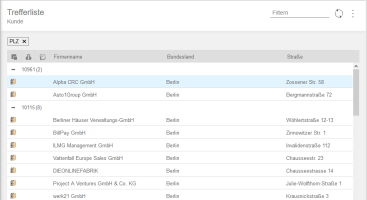
 Bereiche können Sie einblenden. Alle ausgeblendeten Bereiche einer Seite blenden Sie über die Toolbar ein:
Bereiche können Sie einblenden. Alle ausgeblendeten Bereiche einer Seite blenden Sie über die Toolbar ein:
